
Зміст
У минулому році Apple запустила оновлену MacBook Pro, яка похвалила дев'ять годин автономної роботи завдяки включенню останніх чіпів Intel Haswell, порівняно з семи годинами попереднього покоління, що зробило його великим стрибком у термін служби батареї. MacBook Airs отримує ще кращий термін служби батареї завдяки невеликим повільним внутрішнім пристроям, які потребують менше енергії.
Проте, хоча дев'ять годин для MacBook Pro є більш ніж вражаючими, є випадки, коли нам потрібно вичавити трохи більше соку з батареї, особливо в ситуаціях, коли ми не знаходимося поблизу розетки, де ми можемо легко зарядити її .
Хоча існує безліч факторів, які визначають, наскільки швидко вичерпається акумулятор вашого MacBook, важливо відзначити, що деякі програми забирають більше ресурсів, ніж інші, тим самим виснажуючи батарею швидше, тому можна визначити, які програми на вашому MacBook використовують Найбільш акумулятор і як ви можете зупинити ці додатки батареї викривлення від заподіяння більше шкоди.
Найпростіший спосіб перевірити
Найпростіший спосіб побачити, які програми використовують максимально тривалість роботи акумулятора на вашому MacBook, - натискання піктограми батареї в рядку меню у верхньому правому куті екрана. Натиснувши цю кнопку, відобразиться спливаюче вікно, яке покаже вам Програми, які використовують значну енергію. Іншими словами, це програми, які використовують багато енергії, і ваш MacBook визначив, що вони є ресурсними свинями та акумуляторами акумуляторів.

Як видно з наведеного вище знімка екрана, Chrome - це єдина програма на моєму MacBook, яка використовує значну кількість енергії, що насправді не надто дивно, оскільки Chrome ніколи не грав із OS X, але Chrome є єдиний веб-браузер, який я коли-небудь використовувати, так що я тримаю його навколо, навіть якщо це не жувати батареї.
Проте Chrome нещодавно оновлювався 64-розрядною підтримкою в OS X, що свідчить про те, що веб-переглядач матиме кращу загальну продуктивність і меншу кількість акумуляторів.
Звичайно, більшість нових комп'ютерів сумісні з 64-розрядною версією, у той час як старі Mac-пристрої працюють на 32-розрядних версіях, і оскільки Google звільняє 32-розрядну версію Chrome назавжди, це означає, що деякі старіші комп'ютери Mac-ов не зможуть оновитись Остання версія. Це включає в себе перше покоління Intel Mac.
Хоча Chrome для Mac затягнув машини OS X роками, OS X Yosemite, здається, найбільший злочинець. OS X Yosemite була випущена минулого місяця з великою помпою, і хоча багато користувачів були раді встановити нову операційну систему і спробувати нові можливості, було чимало користувачів Mac, які мали менше часу, ніж steller з OS X Yosemite , особливо якщо на малюнку з'явився Google Chrome.
Використовуйте монітор активності
Будуть часи, коли програма таємно споживатиме багато ресурсів, незалежно від того, чи є це через помилку в програмі, або якщо вона лише використовується, не зауважуючи користувача. Така програма може серйозно вплинути на час роботи від акумулятора, не кажучи вже про загальну продуктивність вашого MacBook на даний момент часу.
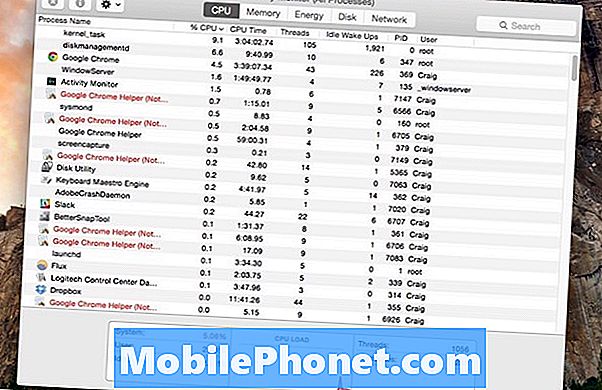
Тим не менш, ви можете тримати речі під контролем і помітити ці програми з вилученням ресурсів за допомогою Activity Monitor, що є вбудованою функцією MacBook. Просто перейдіть доПрограми> Утиліти> Монітор діяльності щоб відкрити його. Після відкриття виберіть ЦП на вкладці.
Сортувати програми за відсотками CPU з найвищими відсотками, показаними першими, якщо вони ще не відсортовані таким чином. Це покаже вам, які програми є ресурсними свинями. Зазвичай все в діапазоні 60-70% і вище досить ресурсомістке. Натисніть на додаток і натисніть кнопкуВийти з процесу кнопка в правому верхньому куті програми (вона виглядає як знак зупинки з X у центрі), або просто цілком звичайна програма, клацнувши її правою кнопкою миші в доці та вибравши Вийти.
Якщо програма, на яку ви значною мірою покладаєтеся, є великим правопорушником від батареї, дійсно нічого ви не можете зробити, окрім того, щоб спробувати знайти альтернативну програму, яка менше заряджає батареї. Наприклад, Safari - найкращий веб-браузер, коли йдеться про час автономної роботи, тому, якщо ви не маєте тісних зв'язків із Chrome, перехід на Safari може бути найкращим способом для збереження заряду акумулятора на вашому MacBook.


